Es besteht kein Zweifel, dass WhatsApp zu einer der wichtigsten Kommunikationsformen zwischen Menschen über unsere Mobiltelefone geworden ist. Diese Anwendung ermöglicht es uns, Nachrichten und Dateien auszutauschen, unter denen wir die am häufigsten verwendeten Fotos und Videos sofort hervorheben und viele andere Funktionen ausführen können, z. B. die Veröffentlichung von “Staaten” von 24 Stunden oder die Realisierung von Anrufen und Videoanrufen aus der Anwendung.
Es ist unter bestimmten Umständen durchaus üblich, einzelne Chats zu verwenden, um über die WhatsApp- Gruppenchats zu sprechen, wodurch die Kommunikation zwischen vielen Mitgliedern gleichzeitig ermöglicht wird. Diese Gruppen-Chats können manchmal ärgerlich sein, weil sie uns nicht interessieren und keine Benachrichtigungen auf unserem mobilen Bildschirm mehr über die Personen überspringen, die in dieser Gruppe sprechen, oder weil sie uns ohne unsere Zustimmung benachrichtigt haben. In diesen Fällen scheint es die beste Option zu sein, den Gruppenchat zu verlassen. Aber was passiert, wenn sie wiederkommen? Keine Sorge, in TechnoWikis erklären wir Ihnen, wie Sie einen WhatsApp-Chat für immer beenden können.
Rufen Sie die WhatsApp-Anwendung auf und klicken Sie auf die Gruppe, zu der Sie nicht gehören möchten.
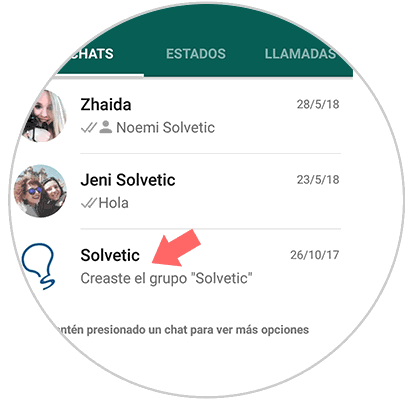
Sobald Sie sich in der Gruppe befinden, müssen Sie auf den grünen Streifen klicken, auf dem der Gruppenname angezeigt wird und auf den Sie auf die Gruppeninformationen zugreifen können
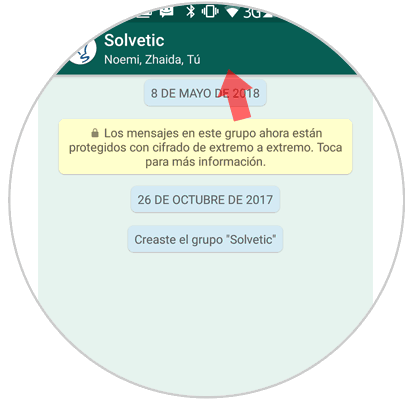
Scrollen Sie zum Schluss zum unteren Bildschirmrand und klicken Sie auf “Gruppe verlassen”.
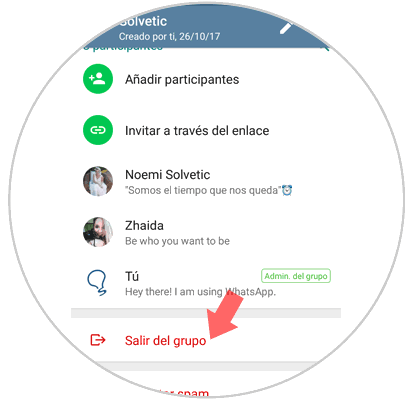
Es erscheint ein Popup-Bildschirm, in dem Sie verschiedene Optionen sehen können:
- Ausfahrt
- Abbrechen
- Nur stumm.
Klicken Sie auf “Beenden” und Sie haben die Gruppe verlassen.
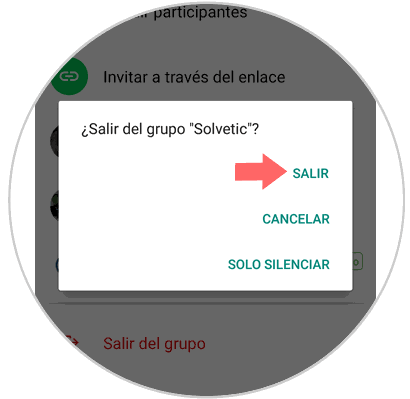
Wenn sie zur Gruppe zurückkehren, müssen Sie den vorherigen Vorgang wiederholen, um die Gruppe zum zweiten Mal zu verlassen.
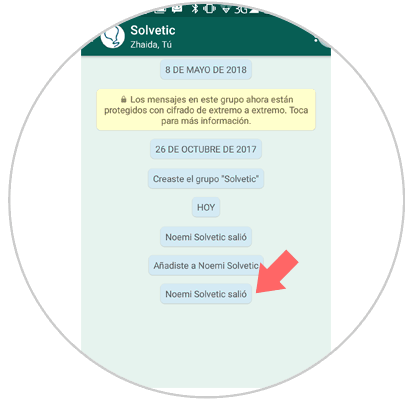
Jetzt haben Sie den Unterschied, dass diesmal dank der neuen Funktionalität von WhatsApp kein Administrator Sie wieder in die Gruppe aufnehmen darf, in der Sie nicht zum dritten Mal sein möchten, und es Ihnen gelungen ist, die Gruppe dauerhaft zu verlassen.
WhatsApp markiert den Gruppenadministrator mit der folgenden Meldung, dass das Hinzufügen nicht möglich ist:
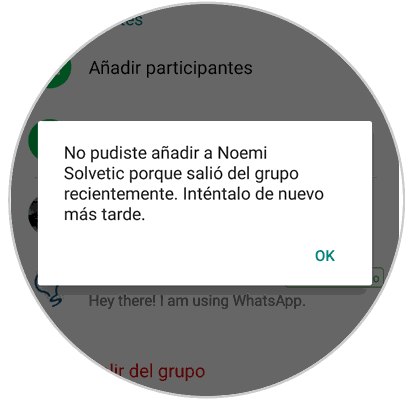
Auf diese Weise haben Sie es geschafft, aus dieser nervigen Gruppe von WhatsApp herauszukommen, in der Sie nicht einfach sein wollen.
